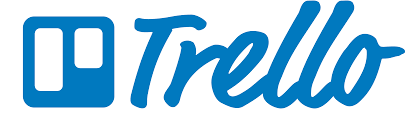Domaine de compétence DigCompEdu
Niveau de progression
Niveau minimum de compétences numériques des apprenants
Niveau minimum de compétences numériques des formateurs
Situation d’enseignement de l’apprentissage
Les enseignants veulent préparer des didacticiels et d’autres ressources d’apprentissage pour les applications logicielles.
A qui s’adresse cette recette
Elle s’adresse à tout type d’enseignants/formateurs et nécessite un niveau débutant avec quelques compétences numériques de base Cet outil peut répondre à la demande des f ormateurs souhaitant préparer des tutoriels et d’autres ressources d’apprentissage par le biais d’applications logicielles
Ingredients
- Ordinateur ou Smartphone
- Connexion Internet
- Une adresse email
Description
Cette recette fournit un outil au formateur pour aider au mieux les apprenants à
collaborer et communiquer entre eux.
«Trello » est un outil très simple et plus vous l’utilise rez, plus vous découvrirez
qu’il est un outil dynamique et puissant pour tous types de projets. Des millions
de personnes et d’entreprises de tous types et de toutes tailles utilisent « Trello »
pour tout gérer de la communication d’équipe aux processus d’intégration des
nouveaux employés, en passant par le service clientèle, les listes de tâches
hebdomadaires et même les calendriers de planification des repas.
«Trello » regorge de fonctions incroyables, de raccourcis et de mises en service
qui vous perm ettront d’être plus efficace dans son utilisation.
Comment
faire (pas à pas)
Pas 1
Ouvrez votre compte sur trello.com.
Pour
commencer à travailler avec l’outil numérique, la première chose à
faire est d’accéder au site web de « Trello » et de vous inscrire en tant
qu’utilisateur, en entrant une adresse email et un mot de passe. Une fois
connecté, l’interface es t composée de trois blocs de contenu hiérarchisés
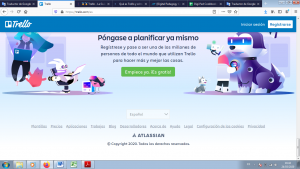
Pas 2
Invitez le groupe d’apprenants à participer à « Trello »
Pas 3
Ouvrez un nouveau tableau avec le nom de la tâche et indiquez le nom de
la personne à associer à la tâche correspondante.
Pas 4
Lorsque que vous entrez dans l’application
En haut à droite, vous pouvez trouver le signe « » à côté de votre nom
d’utilisateur. Cliquez sur la croix nouveau tableau ajoutez un titre.
Si vous le souhaitez, vous pouvez ajouter « une organisation spécifique »,
bien que cela ne soit pas obligatoire. Vous pouvez ensuite la personnaliser
en créant, supprimant ou modifiant des lignes à votre convenance.
Pas 5
Après avoir créé le tableau
Adroite, dans le menu, les membres apparaissent (en principe, vous seul).
Un bouton juste en dessous vous permet d’« ajouter des membres ». Vous pouvez
ainsi y inscrire le nom d’utilisateur et inviter les apprenants, par
exemple, à accéder à votre « tableau » afin collaborer ensemble sur la tâche.
Pas 6
Une fois que le tableau de bord est cr éé et que les membres concernés y
sont associés, l’idée est que « Trello » soit utilisé comme un canal de
communication complet au sein du groupe. Vous pouvez maintenant
démarrer une conversation et des pièces jointes depuis n’importe quel
appareil avec un accès à Google Drive, Dropbox, Box et OneDrive, définir
des tâches, les gérer, faire des commentaires, contrôler la conformité dans le délai fixé, et tant d’autres choses.
Pas 7
Ajoutez différentes notes descriptives dans le tableau, par exemple “Aperçu
du pro jet”, ” “Avant projet” et “Tâche terminée”.
Pas 8
Enfin, examinez et contrôlez l’avancement des travaux des apprenants
Il y a plus
Vous pouvez adapter ces étapes en fonction des objectifs de la formation, du taux
de collaboration à un proj et, de la planification d’une session, d’un bulletin
d’information, etc.